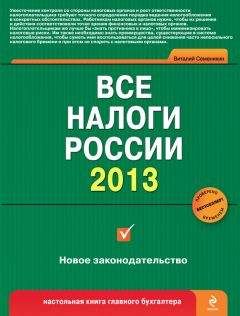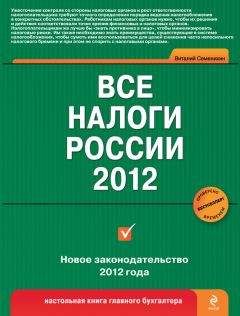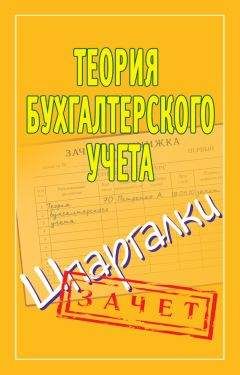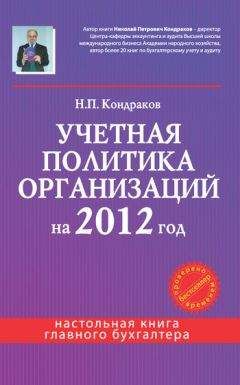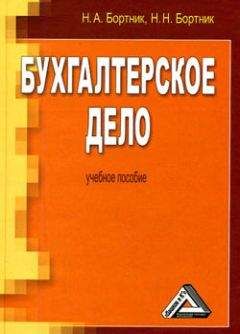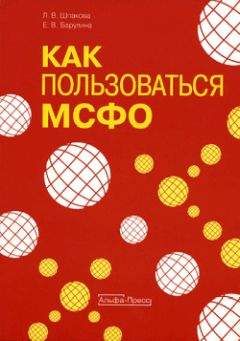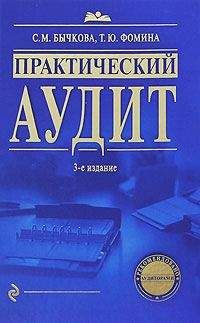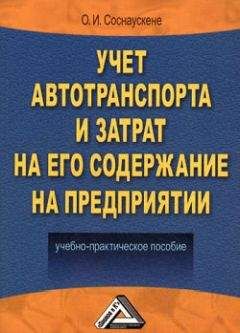Игорь Суворов - 1С: Предприятие. Торговля и склад
Все авторские права соблюдены. Напишите нам, если Вы не согласны.
Описание книги "1С: Предприятие. Торговля и склад"
Описание и краткое содержание "1С: Предприятие. Торговля и склад" читать бесплатно онлайн.
Целью написания данной книги является создание руководства по работе с программным продуктом «1С: Предприятие» конфигурация «Торговля+Склад».
В книге использован язык, понятный и доступный не только «продвинутым» пользователям системы «1С: Предприятие», но и людям, которые впервые будут с ней знакомиться. Данное руководство окажется полезным как пользователям, которые занимаются настройкой параметров учета, конфигурированием системы (построением структуры номенклатуры, структуры контрагентов и т. п.), проведением анализа введенной информации (формированием и анализом различных отчетов на основе введенных данных), так и пользователям, которые используют в своей работе узкий круг функций и возможностей системы «1С: Предприятие» (операторам, кладовщикам, кассирам, продавцам).
Издание подготовлено при содействии Агентства Деловой Литературы «Ай Пи Эр Медиа»
После задания фильтров и нажатия кнопки <Сформировать> открывается окно со списком позиций номенклатуры, отобранных для изменения цен.
Формирование цен
В сформированном списке отобранных позиций номенклатуры отображается себестоимость позиции на текущую дату и цены на позиции (согласно установленному перед этим фильтру). В том случае, если в списке отобранных типов цен присутствуют цены, которые рассчитываются на основании базовых типов цен, то для них дополнительно отображается в отдельной графе рассчитанная по реальным значениям наценка на базовый тип цен.
В списке можно пометить какие-то из позиций с помощью клавиши Enter или двойного щелчка мыши, и провести необходимые действия с ценами по всем помеченным позициям. Чтобы пометить позицию, необходимо установить курсор на поле «Пометка». В окне списка можно также пользоваться управляющими кнопками. При этом для глобального выбора позиций номенклатуры можно воспользоваться соответствующими кнопками, расположенными над сформированным списком, – «пометить все позиции», «снять пометку со всех позиций», «инвертировать пометку у всех позиций».
Дата, на которую необходимо задать значение цены задается в поле «Цены показывать и устанавливать на». По умолчанию эта дата устанавливается равной текущей дате.
С ценами помеченных позиций можно производить следующие действия, управление которыми разделено на несколько групп элементов.
Сформировать или изменить цены на позиции номенклатуры
Ввести новое значение цены или изменить значение цены вручную можно непосредственно в списке обрабатываемых позиций. Для этого достаточно установить курсор на ячейку, в которой отображается значение цены на позицию номенклатуры, и нажать клавишу Enter или два раза щелкнуть левой клавишей мыши. Откроется стандартный диалог ввода «Сведения о цене», в котором можно изменить значение цены или ввести ее новое значение. Изменить цену можно и для списка отобранных позиций. Например, необходимо для отмеченных позиций установить оптовую цену, как розничная цена минус 300 руб.
Для этого необходимо проделать следующие действия:
Включить переключатель «Установить цену». Установить в выпадающих меню следующую формулу: Оптовая = Розничная – 300 «Ед. валюты».
Точно также можно сформировать и все остальные дополнительные цены на основе уже существующих цен или себестоимости ТМЦ. Однако необходимо иметь в виду, что если не задано значение цены базового типа, то новая цена сформирована не будет.
Цену можно изменить не только на абсолютную величину, выраженную в валюте, которая определена для данного типа цен, но и на процент. В этом случае вместо «Ед. валюты» в формуле устанавливается «%».
Рассчитать все цены по наценкам
При выполнении данной обработки будут пересчитаны значения тех типов цен, для которых задан режим расчета на основании базового типа цен (те типы цен, для которых в справочнике «Типы цен» установлен флаг «Рассчитываются и хранятся»). Расчет производится в соответствии с заданным в справочнике «Цены» значением наценки и базовым типом цены.
Пересчитать цены для другой упаковки позиции номенклатуры
Для того, чтобы пересчитать цены для другой упаковки позиции номенклатуры необходимо проделать следующие действия:
Включить переключатель «Установить единицу». В выпадающем списке справа, сформированном в соответствии записей справочника «Классификатор» – «Единицы измерения», выбрать нужную единицу измерения. Цены будут пересчитаны в цены за выбранную единицу измерения, но только для тех номенклатурных позиций, у которых есть такая единица. Пересчет цен делается по коэффициентам пересчета количества, заданным в справочнике «Единицы ТМЦ».
Пересчитать цены в другую валюту
Для пересчета цен в другую валюту необходимо установить флаг «Установить валюту». В поле справа можно выбрать валюту, указанную в типе цен – «Из типа цен». В том случае, если необходимо выбрать произвольное значение из справочника валют, то в данном поле устанавливается «Значение», а в следующем поле из выпадающего списка выбирается валюта из справочника валют. Цены пересчитываются по курсу, указанному в справочнике валют на текущую дату.
Округлить цену
В справочнике «Типы цен» задается порядок округления для данного типа цены. Однако в процессе работы может возникнуть необходимость изменить порядок округления цены для отдельных позиций номенклатуры или для группы позиций номенклатуры. Для этого нужно:
– Включить переключатель «Округлить цену».
– В выпадающем списке выбрать тип цены.
– В следующем выпадающем списке, справа от слово «до», выбрать порядок округления.
Пометить на удаление (снять пометку удаления)
При выполнении данной обработки (переключатель «Пометка на удаление» установлен) в зависимости от выбранного значения («поставить» или «снять») все цены (кроме себестоимости) помечаются на удаление (или отменяется пометка на удаление).
Рассчитать цены комплектов
Для выполнения данной обработки необходимо установить флаг «Рассчитать цены комплектов», при этом будут рассчитаны цены комплектов. Расчет производится исходя из заданного в справочнике «Состав комплекта» списка комплектующих и их цен.
Печать списка цен. Контроль цен
Печать списка цен производится по кнопке <Печать> в обработке «Формирование цен». В списке цен показывается реальная наценка значения цены на базовый тип цен. Те цены, для которых значение наценки меньше заданного в справочнике «Типы цен» помечаются желтым цветом. Значения этих цен можно исправить вручную прямо из этой таблицы (с помощью клавиши Enter или двойным щелчком левой кнопки мыши на ячейке, в которой отображается значение цены на позицию номенклатуры). Откроется стандартный диалог «Сведения о цене», в котором можно изменить значение цены или упаковку, за которую назначена цена или ввести новое значение. При этом после ввода нового значения цены будет автоматически пересчитана реальная наценка.
Вернуться к выбору параметров обработки «Формирование цен» возможно по кнопке <Настройка>.
Для формирования печатной формы прайс-листа используется обработка «Печать прайс-листа». Данная обработка вызывается с помощью пункта «Цены и налоги» главного меню программы «Справочники» через подпункт «Печать прайс-листа». Для выбора параметров формирования печатной формы прайс-листа в обработке имеется две закладки – «Основная» и «Множественный фильтр».
В этой обработке можно выбрать следующие параметры печати.
Отбор по остаткам.
Не включать отсутствующие – установка этого флага позволяет не включать в прайс-лист позиции номенклатуры, отсутствующие на складе. Если переключатель установлен в положение «По компании в целом», то в прайс – лист не будут попадать позиции, отсутствующие в целом в компании. Если переключатель установлен в положение «У фирмы», то не будут включены позиции, отсутствующие на выбранной фирме, если включен переключатель «У юридического лица», то не будут отобраны позиции номенклатуры, отсутствующие у фирм, имеющих выбранное юридическое лицо, если включен переключатель «По управленческой аналитике», то не будут включены позиции номенклатуры, отсутствующие у фирм, имеющих выбранный признак аналитики управленческого учета. Наличие ТМЦ всегда считается с учетом резерва.
Позиции прайс-листа.
«Все» – будут включены все позиции;
«Только включаемые в прайс-лист» – будут включены позиции, для которых не установлен флаг «Не включать в прайс-лист».
«Только не включаемые в прайс-лист» – будут включены позиции, для которых установлен флаг «Не включать в прайс-лист».
ТМЦ / Группа
В этом фильтре можно задать ТМЦ или группу ТМЦ, для которых будет осуществляться вывод на печать. С помощью множественного фильтре можно задать набор позиций и групп ТМЦ, для которых будет осуществляться вывод на печать. С помощью множественного фильтра можно также осуществить отбор по свойствам ТМЦ.
Печатать цены
В этом фильтре можно задать типы цен, для которых будут выводиться на печать цены. Порядок расположения (слева направо) колонок прайс-листа в печатной форме определяется порядком расположения (сверху вниз) строчек полученного списка типов цен. Строчки списка можно перемещать с помощью расположенных справа от списка кнопок со стрелками. При печати прайс-листа ТМЦ внутри каждой группы сортируются по наименованию.
Классификаторы.В данную группу включены справочники, в которых содержаться значения нескольких классификаторов – Единицы измерения, Номера ГТД, Страны.
Подписывайтесь на наши страницы в социальных сетях.
Будьте в курсе последних книжных новинок, комментируйте, обсуждайте. Мы ждём Вас!
Похожие книги на "1С: Предприятие. Торговля и склад"
Книги похожие на "1С: Предприятие. Торговля и склад" читать онлайн или скачать бесплатно полные версии.
Мы рекомендуем Вам зарегистрироваться либо войти на сайт под своим именем.
Отзывы о "Игорь Суворов - 1С: Предприятие. Торговля и склад"
Отзывы читателей о книге "1С: Предприятие. Торговля и склад", комментарии и мнения людей о произведении.